Windows11 ARM 版本安装 Python 环境
需要提前下载好 Python3.10.5 的版本。
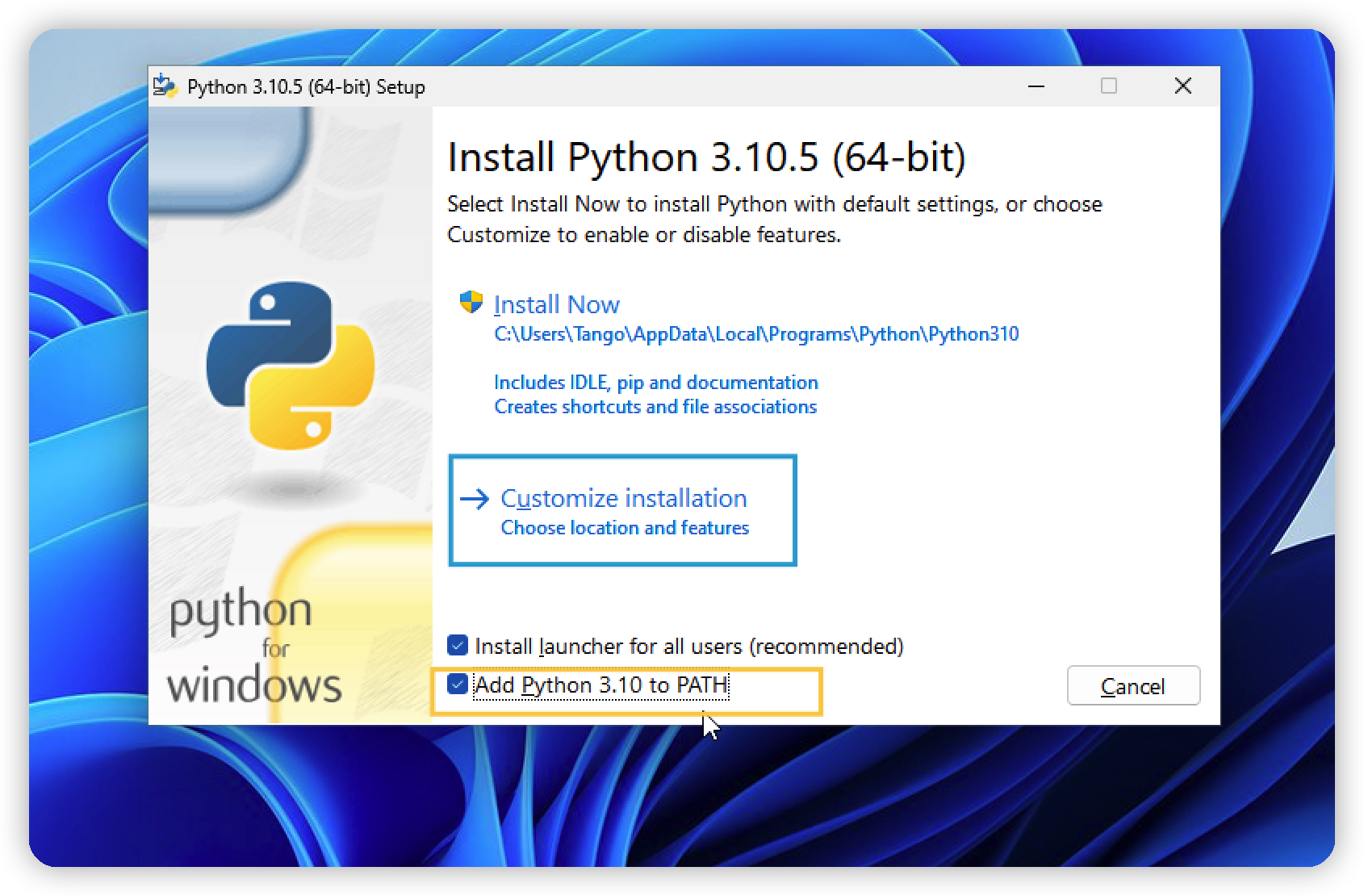
将 Add Python 3.10.5 to PATH 勾选上,然后选择自定义安装。
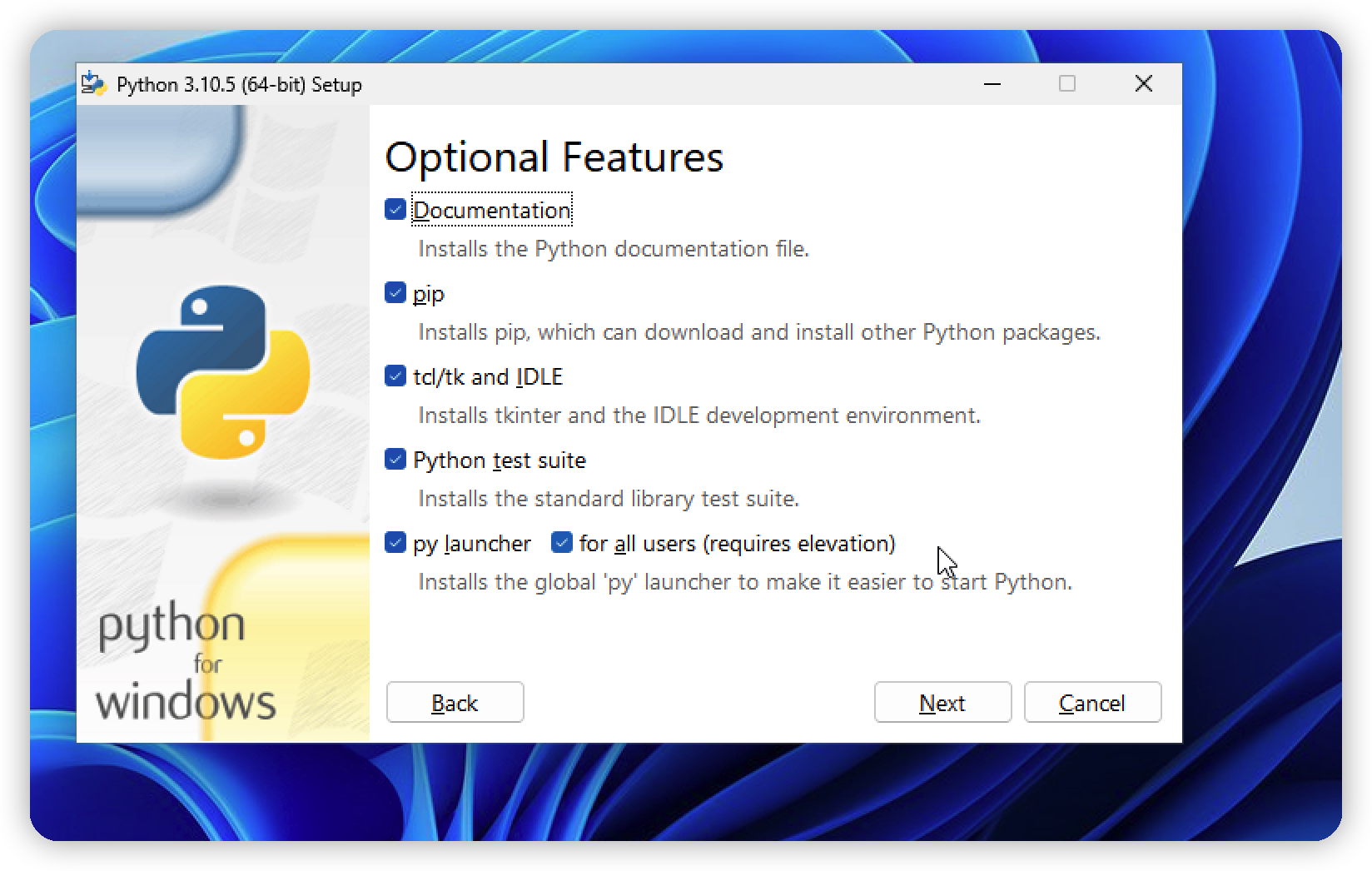
这里保持默认选择即可。
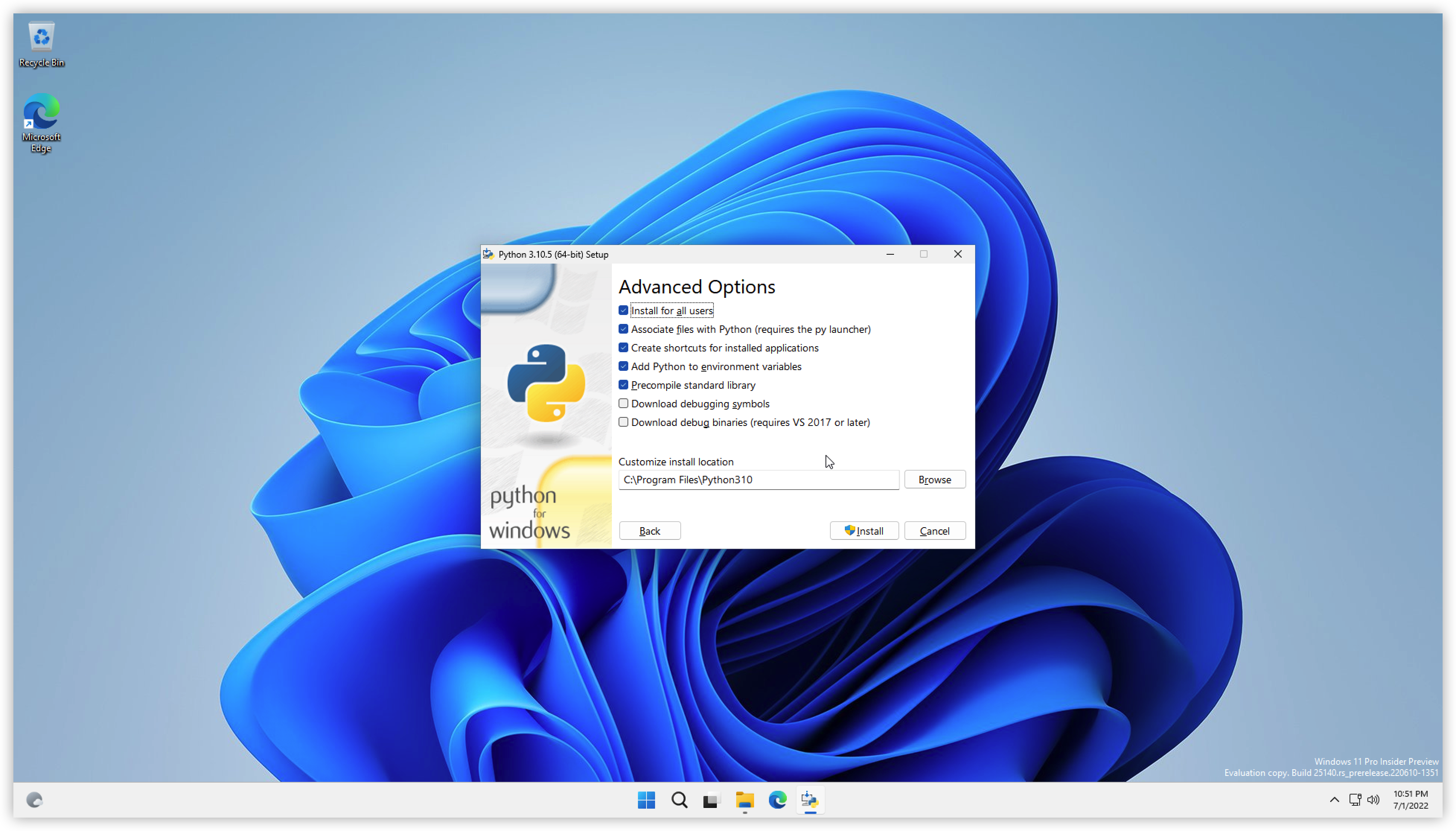
这里可以保持默认,由于我是虚拟机,只有一个分区,因此安装在了 C 盘中,如果你有其他分区,建议安装在其他分区中。
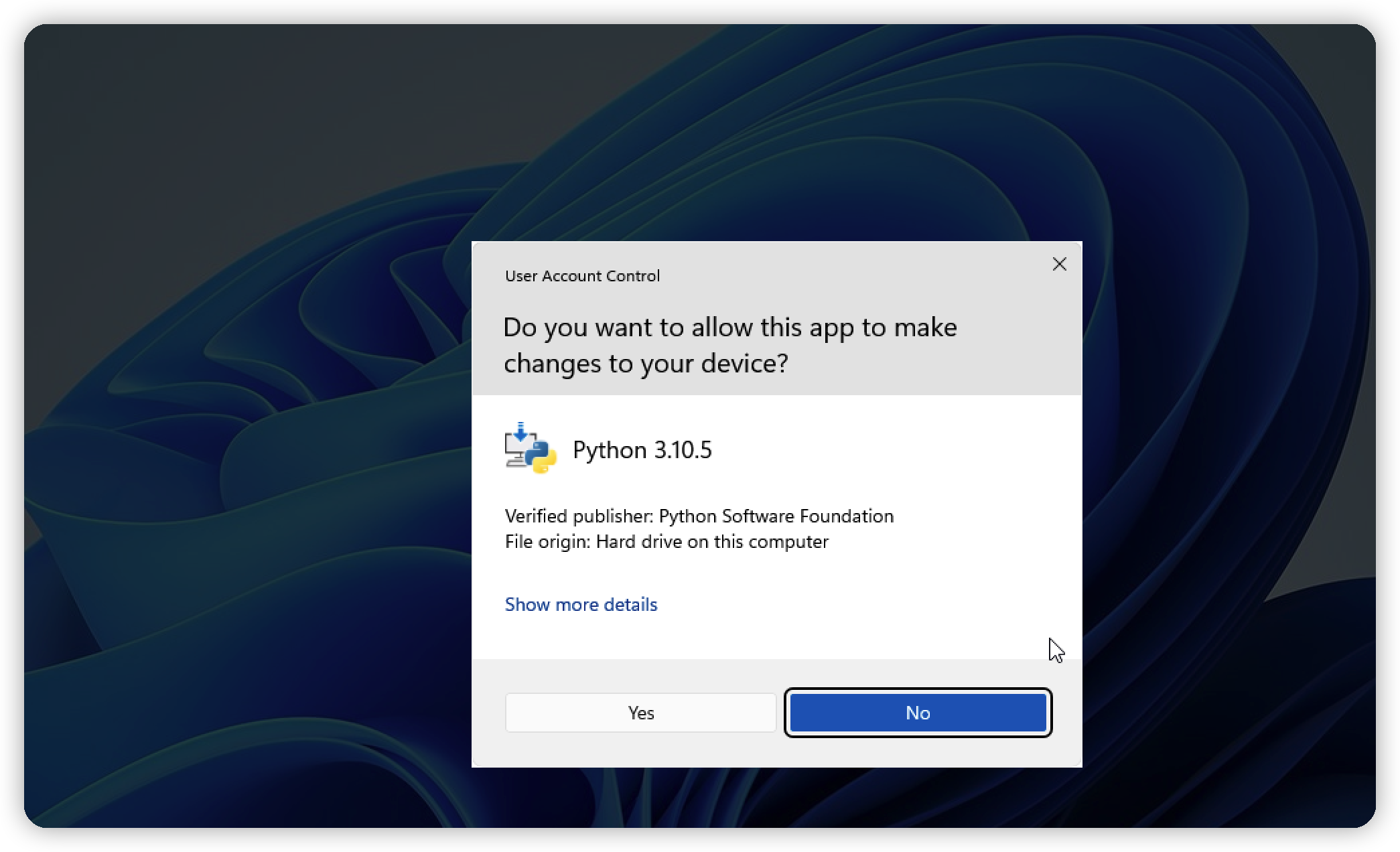
选择 Yes。
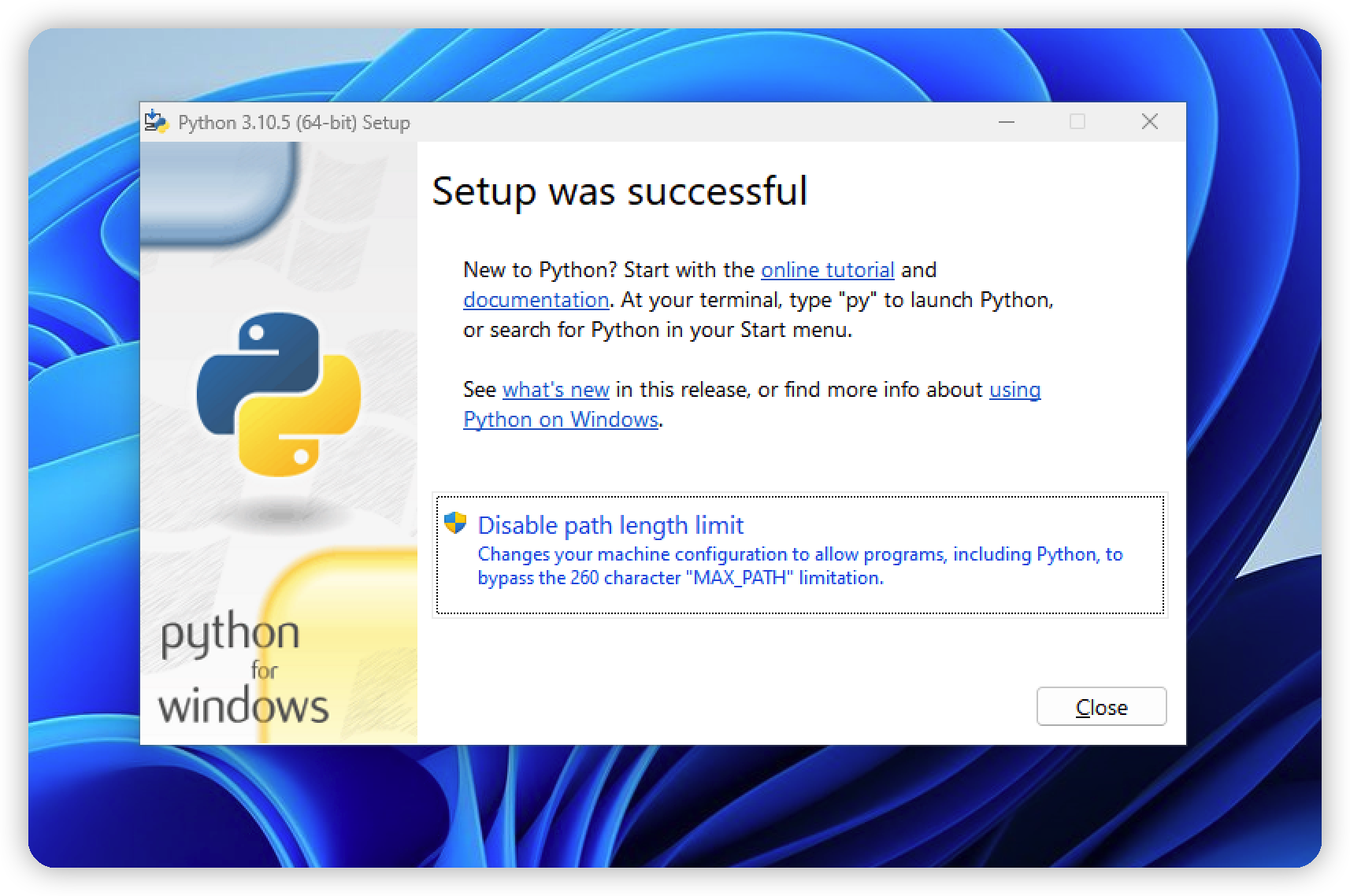
安装完成,close 掉即可。
验证是否安装成功。
打开命令行工具
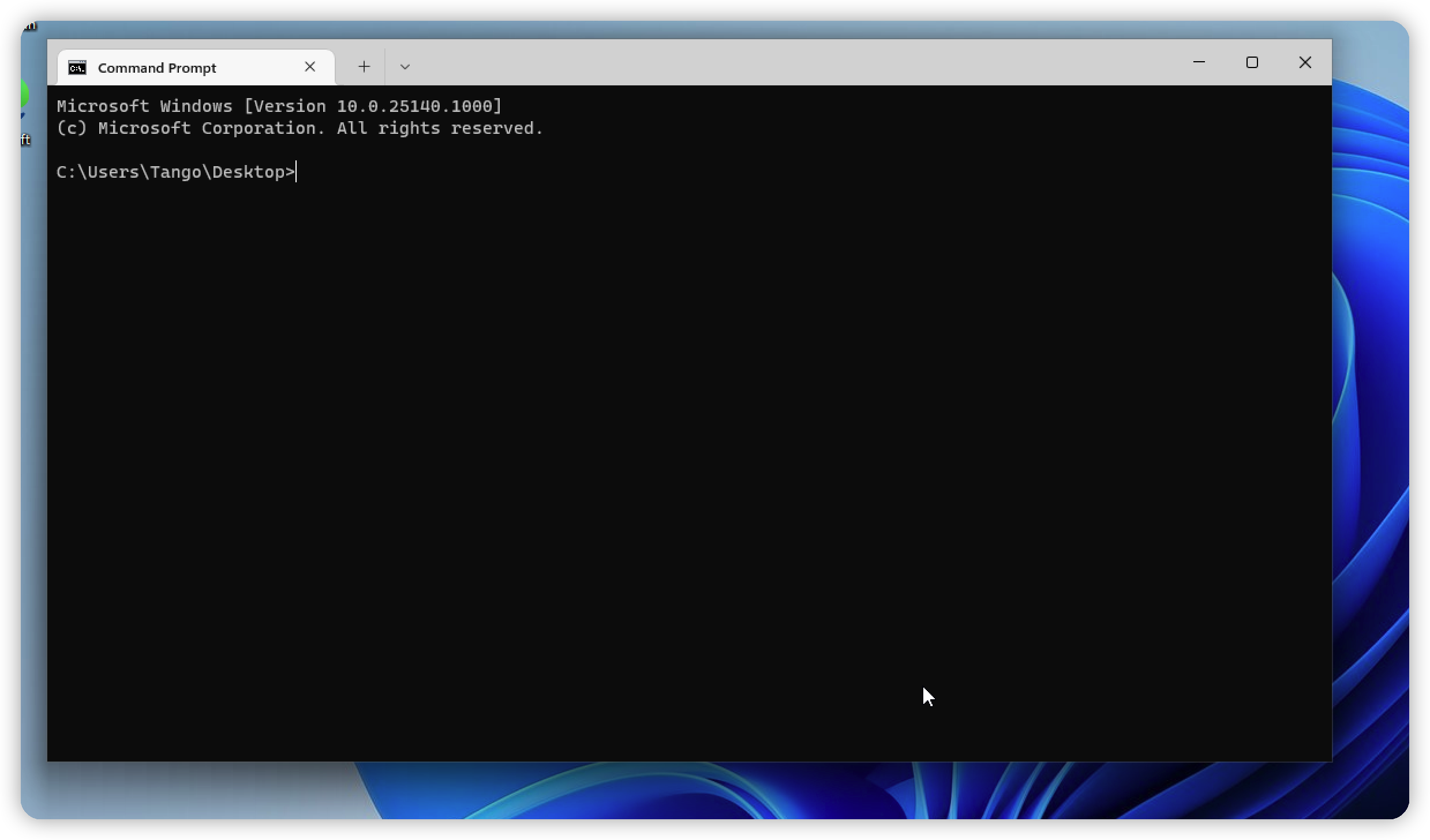
然后输入 Python,看到如下画面表示安装成功。
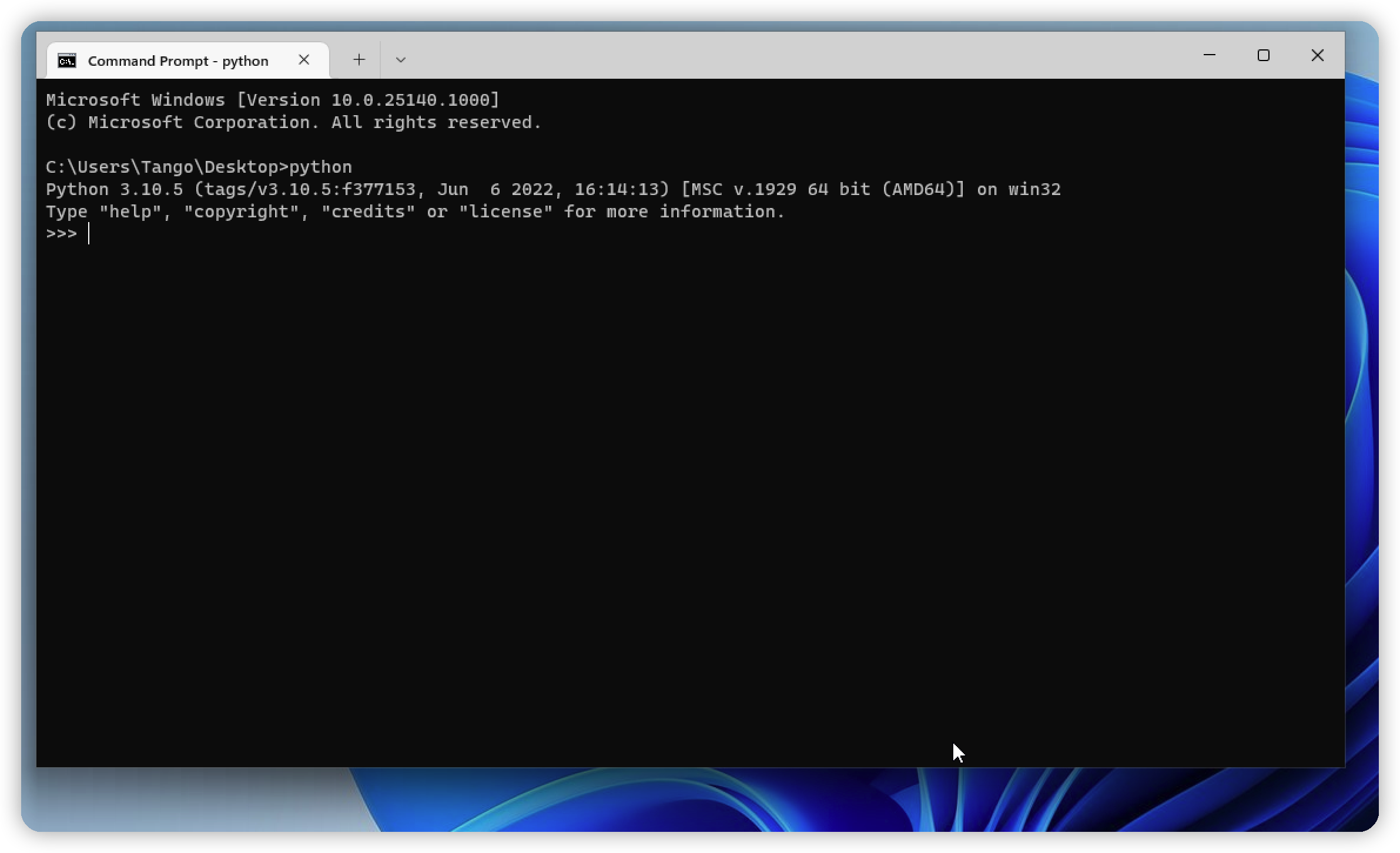
版权声明: 本文为 InfoQ 作者【IT蜗壳-Tango】的原创文章。
原文链接:【http://xie.infoq.cn/article/fcb7576d7f8ad23445abaadf7】。
本文遵守【CC-BY 4.0】协议,转载请保留原文出处及本版权声明。











评论